
Übersicht vise à remplacer les goûts de Geektool, vous permettant d'ajouter la sortie de n'importe quelle commande de console à votre bureau - formaté avec HTML5.
Nous vous avons montré comment Geektool peut vous aider à personnaliser votre Mac Comment utiliser GeekTool pour personnaliser votre Mac Comment utiliser GeekTool pour personnaliser votre Mac Préféreriez-vous que votre espace de bureau ennuyeux soit rempli informations système ou photos de famille? Vous avez besoin de GeekTool. En savoir plus en ajoutant des widgets basés sur des commandes sur votre bureau. Nerdtool, une alternative facile à utiliser pour Geektool Ajoutez n'importe quelle information sur votre ordinateur de bureau avec Nerdtool Ajoutez n'importe quelle information à votre bureau de bureau avec Nerdtool Ajoutez n'importe quelle information que vous voulez au bureau de votre Mac, et faites-la belle. Lire la suite . Avec ces options, pourquoi s'embêter avec Übersicht? Parce qu'Übersicht est tellement plus facile à travailler.
Mieux encore: si vous savez écrire du HTML, ou si vous êtes assez confiant pour copier, coller et modifier le code jusqu'à ce qu'il fonctionne comme vous le souhaitez, il est facile de créer vos propres widgets. Vérifiez-le.
Obtenir des widgets
Téléchargez et installez Übersicht comme vous le feriez pour n'importe quelle autre application Mac, lancez-le et vous trouverez une nouvelle entrée dans votre barre d'état système dans le coin supérieur droit. Ensuite, rendez-vous sur la page des widgets Übersicht et vous trouverez une petite sélection de choses à ajouter à votre bureau:
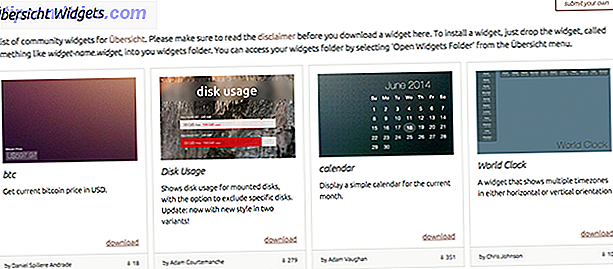
Les widgets sont des fichiers ZIP, que vous devez décompresser. Ensuite, cliquez sur l'icône de barre de menu pour Übersicht:

Vous voulez ouvrir le dossier du widget, qui va ressembler à n'importe quel autre dossier. Faites glisser les widgets ici et ils apparaîtront instantanément sur votre bureau.

Personnellement, je ne peux pas fonctionner sans un accès rapide à un calendrier - cela rend la planification des articles et des réunions beaucoup plus simple. Donc la première chose que j'ai ajouté était un calendrier:

C'est beaucoup plus agréable que le calendrier que j'ai eu avec Geektool, donc je suis déjà très content. Un autre beau widget: cette horloge.

Vous ne pouvez pas dire à partir de la capture d'écran, mais cette horloge est animée.
Bien sûr, vous trouverez également quelques outils à usage unique - comme celui-ci pour la coupe du monde, qui ne vous sera probablement pas utile au moment où vous lirez ceci:

Il y a beaucoup plus de widgets, beaucoup axés sur les performances du système. Découvrez la galerie si vous êtes intéressé.
Déplacer des widgets
Vous remarquerez peut-être que vous ne pouvez pas cliquer et faire glisser des widgets afin de les placer. En effet, lorsque les widgets sont positionnés, ils sont écrits dans le code eux-mêmes, mais il est facile de les modifier. Ouvrez le fichier index.coffee dans le dossier du widget, puis recherchez quelque chose comme ceci:
left: 4px bottom: 4px
Dans cet exemple, le widget est placé à 4 pixels de la gauche de l'écran et à 4 pixels du bas. Si vous préférez que le widget soit placé en haut à droite, changez simplement le mot "left" en "right" - vous pouvez également changer "bottom" en "top". Changez le nombre de pixels pour déplacer le widget comme vous le souhaitez. Enregistrez votre fichier modifié et vous verrez le widget se déplacer immédiatement.
Essayez-le; c'est marrant.
Création d'un widget de base
Une fois que vous commencez à jouer avec ces widgets, vous pouvez essayer de créer votre propre widget. Je sais que je l'ai fait. Quand je vous ai montré comment utiliser NerdTool Ajouter n'importe quelle information à votre bureau de Mac avec Nerdtool Ajoutez n'importe quelles informations à votre bureau de bureau de nerd avec Nerdtool Ajoutez n'importe quelle information que vous voulez au bureau de votre Mac, et le faites bien. En savoir plus, je vous ai montré comment ajouter un devis du jour sur votre bureau. Voici comment je l'ai mis en place pour Übersicht.
J'ai utilisé l'exemple Hello World sur la page d'accueil Übersicht comme point de départ. J'ai ensuite changé la commande comme suit:
command: "curl --silent www.brainyquote.com/quotes_of_the_day.html | egrep '(span class=\"bqQuoteLink\")|(div class=\"bq-aut\")' | sed -n '1p; 2p; ' | sed -e 's/]*>//g'"
C'est la même commande que j'ai utilisée pour NerdTool, avec l'addition notable des barres obliques inverses avant toutes les guillemets. J'utilise le backslash comme un personnage d'échappement - sans cela, Übersicht penserait que ma commande se termine à la guillemets.
Avec cela fait, j'ai peaufiné la police pour regarder comme je le voulais et changé le positionnement. Voici à quoi cela ressemble:
style: """
left: 0px
bottom: 0px
color: #fff
font-size: 25px
text-shadow: 1px 1px #000000;
"" " 
J'ai sauvegardé tout cela dans un fichier nommé "index.coffee", que j'ai mis dans un dossier appelé "quote.widget". J'ai mis ceci dans le dossier Widgets, et cela a fonctionné:

C'est assez basique, bien sûr, et j'ai rencontré quelques problèmes en mettant tout en place. Pourtant, les devinettes et les tests étaient amusants pour moi. Si vous êtes expérimenté, cela ne devrait pas être difficile pour vous.
Que ferez-vous?
Avez-vous de grands projets pour Übersicht? Avez-vous créé des widgets? Partageons-les dans les commentaires ci-dessous.



